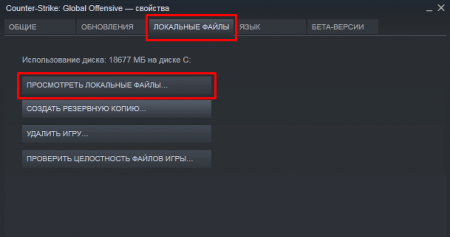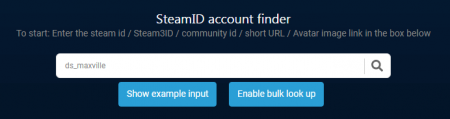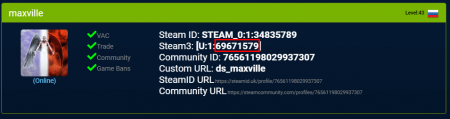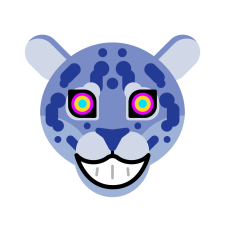как узнать свой кфг в кс
Где найти свой конфиг CS:GO
CS:GO хранит настройки в специальном конфигурационном файле под названием “конфиг”, найти его не так просто, если не знать где искать. Конфиг может потребоваться если Вы играете с нескольких аккаунтов или хотите загрузить свои настройки на какой-нибудь сайт, чтобы Ваш цфг оценили другие игроки.
Где хранится конфиг аккаунта CS:GO.
Чтобы найти конфиг необходимо зайти в папку, куда у Вас установлен сам STEAM, далее перейти в папку под названием “userdata”. Возможно в папке юзердата Вы увидите много странных папок с разными именами, состоящими только из цифр, не пугайтесь, если у Вас только одна папка – Вам повезло. Чтобы определеить какая папка Вам нужна, необходимо знать свой уникальный идентификатор (ID) аккаунта, чтобы узнать свой ID аккаунта, заходим на сайт https://steamid.io и в поле “input…” вставляем ссылку на свой профиль в стиме, не забудьте нажать кнопку “lookup” или “enter” на клавиатуре. Сайт выдаст Вам всю информацию о Ваших уникальных идентификаторах, ищем строчку “steamID3” – это и есть Ваш ID, который Вам нужен, чтобы определить в какую папку заходить дальше.
Вернёмся обратно к конфигу… Заходим в папку с нашим ID, ищем папку “730” (730 – это ID игры CS:GO), далее “local/cfg”, в папке цфг видим три файла с именами “config.cfg”, “video.txt” и “videodefaults.txt”, первые два файла это и есть конфиги Вашего аккаунта. В файле “config.cfg” хранятся настройки команд, а в файле “video.txt” настройки графики игры.
Полный путь до конфига: “Steam\userdata\Ваш уникальный ID аккаунта\730\local\cfg”.
Таким образом можно быстро скопировать свои настройки конфига с одного аккаунта на другой, если Вы пользуетесь сразу несколькими аккаунтами и настраивать всё заново нет времени или лень.
Остальные маловажные конфиги CS:GO можно найти в папке: ” Steam\steamapps\common\Counter-Strike Global Offensive\csgo\cfg”.
Конфиги профессиональных игроков можно найти здесь.
Поставьте свою оценку!
Нажмите на звёздочку, чтобы оценить материал.
Средняя оценка 5 / 5. Количество голосов: 2066
Как сохранить или загрузить конфиг в CS:GO
В этой теме вы узнаете где находится конфиг в кс го, как его сохранить, загрузить, установить и удалить. Все детали внутри темы.
Вступление
В этой теме вы сможете найти ответы на следующие вопросы:
Где находится конфиг кс го
Для начала нужно знать место, куда установлен CS:GO.
По умолчанию папка устновки игры находится тут:
C:\Program Files (x86)\Steam\steamapps\common\Counter-Strike Global Offensive
Самый верный способ узнать куда установили кс го, это:
Например, мой хранится тут:
Чтобы узнать какая из них принадлежит вашему аккаунту используйте сайт https://steamid.uk для определения своего STEAM_ID. Для этого просто вставьте свой ник в окно поиска, и нажмите Enter.
А в появившемся окне в поле Steam3: вы найдете знакомые цифры.
Как сохранить конфиг в кс го
Если вы создали конфиг с нуля (или использовали чей-то готовый), а во время игры вносили в него изменения (например, поменяли размер прицела), и захотели сохранить эти настройки, то вам нужно открыть консоль
и прописать там специальную консольную команду host_writeconfig и нажать Enter
Где mycfg это название вашего конфига. Важно, название может быть только на английском языке и без пробелов. И старайтесь не делать его длинным, чтобы удобнее было загружать. После сохранения конфига, он будет доступен в папке steam\userdata\ваш steamid\730\local\cfg\название вашего конфига.cfg
Как загрузить конфиг
Для того, чтобы загрузить конфиг в CS:GO, открываем консоль и пишем
Если конфиг назвать config.cfg и закинуть его в папку steam\userdata\ваш steamid\730\local\cfg\, то он будет загружаться автоматически при запуске игры.
Как установить конфиг
Если вы хотите поиграть с чужим конфигом, перенесите его в папку по адресу ниже:
Вы решили хранить свои конфиги отдельно от конфигов PRO игроков:
Как удалить конфиг в кс го
Для удаления конфига, достаточно перейти в папку steam\userdata\ваш steamid\730\local\cfg\ выбрать нужный конфиг левой кнопкой мыши и удалить, как любой другой файл на компьютере.
Стандартный конфиг кс го
Детальная настройка конфига
Детальная настройка конфига с описанием всех параметров CS:GO в ЭТОЙ теме.
Как создать autoexec
Настройки игры CS:GO — это очень важно. С ними ты сможешь чувствовать себя комфортно, что напрямую повлияет на твои успехи. Больше убийств, помощи и побед в играх, все это ты сможешь получать, если грамотно настроил игру под себя.
Не все игроки пользуются настройками внутри игры. Некоторые игроки предпочитают консоль разработчика. В ней можно более детально настроить некоторые игровые аспекты. У этого метода есть и большой недостаток. При каждом входе в игру настройки будут сбиваться и придется заново их вводить.
Чтобы избежать ежедневных настроек, можно создать файл autoexec, в котором будут все твои параметры. С помощью этого конфига ты очень быстро сможешь восстановить свои настройки, даже если переустановил игру. Но для этого его нужно будет сохранить в памяти компьютера, иначе есть шанс потерять его. Или же ты можешь скачать конфиг про-игрока и попробовать поиграть с этими настройками.
Как создать и настроить конфиг
Valve оставила крутой инструмент для продвинутых игроков — консоль. С ее помощью можно в несколько команд изменить любые параметры CS:GO. Не все, конечно же, а только те, которые не смогут испортить игру. Так и с файлом autoexec.cfg, по сути это и есть часть кода, которую можно поместить в игру, тем самым внеся в нее коррективы.
Давайте обозначим главные плюсы этого метода:
Как создать файл autoexec
Создать файл autoexec.cfg труда не составит. В папке игры тебе нужно открыть cfg файл, внести туда свои исправления и сохранить его с новым названием.
Найти его нужно через Steam. Для этого в своей библиотеке найди CS:GO и открой свойства, далее зайди во вкладку Локальные файлы и перейди в Обзор. Папка, в которой находится игра, будет открыта, остается лишь найти файл cfg.
Для того чтобы открыть файл, тебе нужен любой текстовый редактор. После того, как ты его откроешь, тебе нужно прописать команды. В конфиге, что ты уже открыл, находится часть дефолтного кода, который состоит из консольных команд. Если ты уже настраивал игру через консоль, то должен понимать, что перед тобой представлено. И можешь сам выбрать какие команды оставить, а какие изменить.
Если ты решил написать конфиг с нуля, пользуясь консольными командами, то первым делом создай любой текстовый файл (.txt). Прописывая консольные команды, нужно следить за тем, чтобы после каждой команды стоял знак “;”, а цифры были взяты в кавычки.
Когда ты уже прописал настройки мечты, сохрани файл как autoexec.cfg. После чего нужно создать резервную копию стандартного файла. И вместо него поместить тот файл, который ты написал сам.
И как мы уже говорили, ты можешь просто найти на просторах интернета готовый конфиг, который тебя устроит. А затем с помощью инструкции выше перенести его в папку игры.
Как запустить конфиг в игре
Создать файл и сохранить его в папке игры не всегда бывает достаточно. Поэтому остается сделать еще кое-что, чтобы добиться желаемого. А именно, показать игре, где она должна брать настройки.
Не существует идеальных настроек, после которых ты станешь непобедим. Они призваны помогать и делать игру комфортной именно для тебя и твоего стиля игры. Но тем не менее, чем приятнее тебе будет играть, тем быстрее ты овладеешь нужными навыками и сможешь чаще становиться MVP матча!
Как сохранить/загрузить конфиг в CS:GO
Конфиг хранит в себе все настройки и параметры игры. А также может содержать в себе уникальные команды, благодаря которым можно подредактировать управление и даже графическую составляющую игры. Многие профессиональные игроки создают собственные, уникальные конфиги, чтобы подстроить игру под себя. И вполне естественно, что в поисках оптимальных настроек, обычные геймеры пожелают узнать как загрузить конфиг в КС:ГО, взаимодействовать с ним и, при необходимости, полностью удалить.
Где находится конфиг КС:ГО
В последних версиях Steam поменялось расположение конфигов для CS:GO, так что искать их теперь нужно по следующему пути: Steam\userdata\steamid0\local\cfg\. Соответственно, сначала понадобится узнать свой ИД, прежде чем получить доступ к конфигу. В случае с большим количеством аккаунтов это может быть проблемой.
Однако ее реально обойти следующим образом:
После этого надо перейти в папку userdata и посмотреть нужное сочетание цифр. Вот и все. Конечно, те кто с одного компьютера пользуется одним или парой аккаунтов, этот способ не слишком актуален. Но также может помочь узнать свой ID при необходимости.
Стоит учесть, что конфиги появляются только после первого запуска игры, поэтому после переустановки системы и игры сначала понадобится разок запустить КС, чтобы они появились.
Как сохранить конфиг в КС:ГО
Если пришлось изменять конфиг прямо во время игры, то вот как сохранить конфиг КС:ГО:
Сам конфиг появится в папке cfg под выбранным названием и впоследствии будет использоваться при запуске игры. Это довольно удобно для тех кто предпочитает самостоятельно регулировать свои конфиги или тем, кто просто скачивает их с сайтов.
Как загрузить конфиг
Чтобы загрузить один из конфигов надо проделать следующее:
Как установить конфиг
Как удалить конфиг
Кфг удаляются как и обычные файлы. Достаточно зайти в папку, выделить их и отправить прямиком в корзину посредством перетягивания из проводника или кликом правой кнопкой мыши. Каких-либо особенностей здесь нет.
Стандартный конфиг можно восстановить, если удалить из папки вообще все конфиги, тогда при запуске игра сама восстановит стандартные значения.
Как узнать свой кфг в кс
Counter-Strike: Global Offensive
Параметры проводника, во вкладке Вид ищем пункт Скрывать расширения для зарегистрированных типов файлов, и убираем галочку.
Если у вас Windows 7, то тоже самое делается через Панель управления > Параметры папок.
Если через конкретный Стим-клиент вы заходили с множества различных аккаунтов, то найти нужный может оказаться серьезной проблемой.
Далее поступаем следующим образом, в клиенте Стима нужного нам аккаунта идем в Инвентарь, далее в Предложения обмена:
на появившемся справа меню кликаем по Кто может отправлять мне предложения об обмене?, после чего в блоке снизу появляется ссылка на Трейд-оффер.
Нас интересует не сама ссылка, а номер в ней. Необходимо запоминать три-четыре последних цифры.
Откроем папку UserData, там будет папка с этим же номером, в котором собственно и хранятся конфиги привязанные к этому аккаунту:
Заходим в нее, там находяся различные папки, отвечающих за профили ваших игр вашего аккаунта.
Нам нужны КФГ КС:ГО, они находятся в папке 730, это номер CS:GO, который использует Valve для идентификации игры.
Если вы только установили игру, например после переустановки Виндовс, то просто 1 раз зайдите в CS:GO и настройки создадутся автоматически.
Создаем новый файл КФГ, назвать его можно как угодно, главное, чтобы он имел расширение .cfg
В нашем случае назовем его config.cfg
Открываем, копируем или вписываем туда нужные нам бинды или настройки.
Например вы можете скопировать туда настройки S1mple:
cl_crosshairalpha «255»;
cl_crosshaircolor «4»;
cl_crosshaircolor_b «50»;
cl_crosshaircolor_r «250»;
cl_crosshaircolor_g «250»;
cl_crosshairdot «1»;
cl_crosshairgap «-1»;
cl_crosshairsize «2»;
cl_crosshairstyle «4»;
cl_crosshairusealpha «1»;
cl_crosshairthickness «1»;
cl_fixedcrosshairgap «-1»;
cl_crosshair_outlinethickness «0»;
cl_crosshair_drawoutline «0»;
cl_crosshair_t 0;
cl_crosshair_drawoutline «0»;
// Добавим настройки ФПС
bind «f» «use weapon_knife; use weapon_flashbang»
bind «q» «use weapon_smokegrenade»
bind «mouse4» «use weapon_molotov; use weapon_incgrenade»
bind «mouse5» «use weapon_hegrenade»
bind «n» «use weapon_c4; drop;»
alias +bombfind «+use;gameinstructor_enable 1;cl_clearhinthistory»
В этот конфиг можно напихать любые нужные настройки.
Теперь, что бы все автоматически подгружалось при запуске игры, возвращаемся в Клиент Стима, в библиотеке игр кликаем правой кнопкой по Counter-Strike Global Offensive, в появившемся списке жмем свойства:
Далее Установить параметры запуска.
В появившемся окошке вписываем несколько маст хев команд: